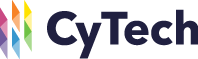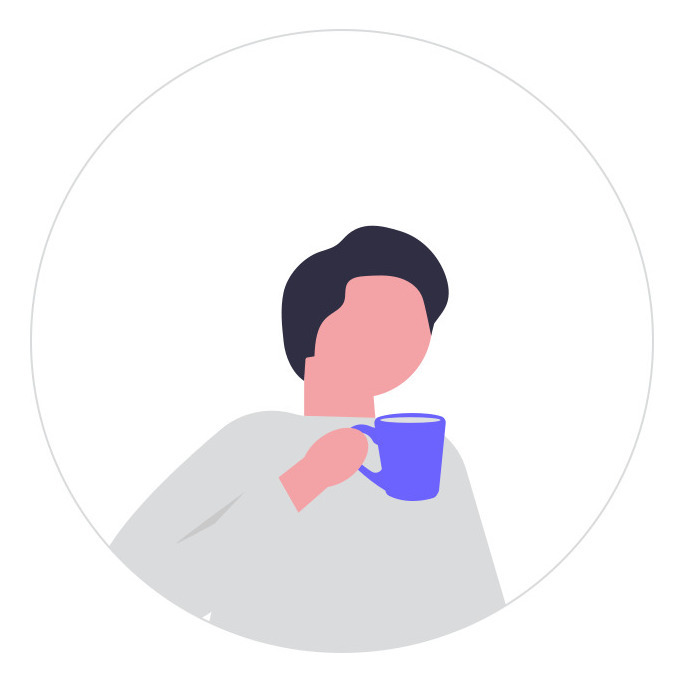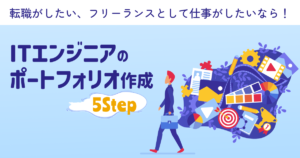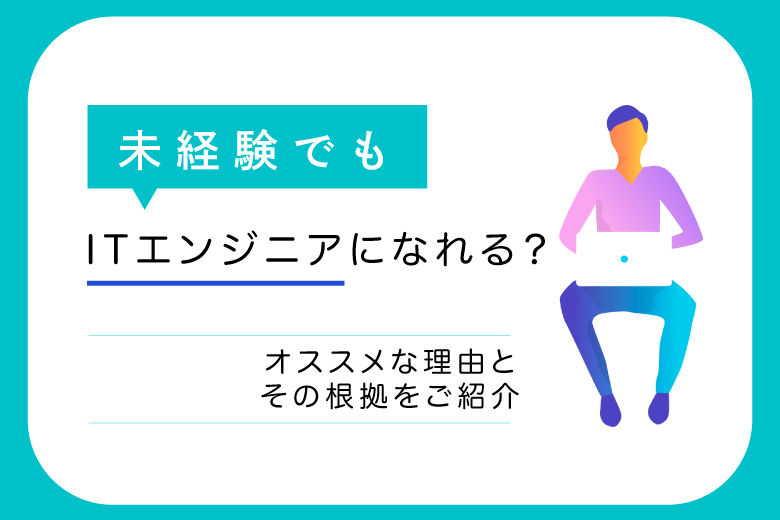「プログラミングの環境構築って何?」
「簡単に環境構築する方法が知りたい」
このように、プログラミングの環境構築でお困りではありませんか?
プログラミングにおいて、コーディングやプログラムを実行するためには、開発環境を整える必要があります。しかし、環境構築は複雑で、挫折する初心者も少なくありません。
楽に環境構築するためには、統合開発環境(IDE)を利用するほか、オンラインで開発できるWebサービスやプログラミング学習サイトを利用する方法などがあります。
こちらの記事では、プログラミングの開発環境の詳細から難しいと言われる理由、構築の流れ、環境構築なしで簡単に開発環境を準備する方法などを紹介します。

プログラミングの開発環境とは?
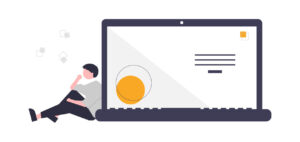
プログラミングには開発環境の構築が必要で、開発環境とはプログラミングをするのに必要な道具・ツールのことです。
たとえば、作業するためにはパソコンなどの「ハードウェア環境」が必要です。場合によっては、動作確認環境としてスマホも準備する必要があります。
しかし、パソコンがあればそのままプログラミングできるというわけではありません。
パソコン上でプログラムを作成・実行するために、ソースコードエディタやデバッガ、ライブラリなどの「ソフトウェア環境」も構築しなければなりません。
このように、プログラミングに必要なハードウェア環境・ソフトウェア環境のことを総じて「開発環境」と言い、その準備作業を「環境構築」と言います。
プログラミング言語の中には、専用のソフトウェアを導入せずにプログラムの作成が可能なもの(JavaScriptなど)もあります。
しかし、使い慣れているソフトウェア環境で開発した方が、効率アップやミスの減少につながるため、使いやすいソフトウェア環境を構築する方が良いです。
初心者はプログラミングの環境構築に挫折する?難しいと言われる理由
何も知らないままプログラミングの環境構築を始め、構築の仕方がわからずに挫折してしまう人は少なくありません。
「初心者に環境構築は難しい」と言われる理由には、次の4つがあります。
- インストールが必要なツールが多い
- プログラミング言語やOSでツールが異なる
- ツールのインストール時にエラーが発生する
- ツールの設定が複雑
ここからは、それぞれの詳細を解説します。
インストールが必要なツールが多い
プログラミングの環境構築が難しいと言われる理由の一つが、インストールに必要なツールの数です。
プログラミングするためには、コードを書くツール「エディタ」やパソコン上でプログラムを機械語に変換し、プログラムを実行するツール「コンパイラ」、プログラムを検証するツール「デバッガ」などが必要です。
さらに、同じ用途のツールでも開発元によって異なるほか、いくつかのツールがまとめられているものもあるので、結局どれをインストールすればいいか迷ってしまう方もいると思います。
自分の環境において、どのツールが必要になるのかまずは見極め、把握することが重要です。
プログラミング言語やOSでツールが異なる
プログラミング言語やOSによって、インストールするツールが異なるのも挫折しやすい理由の一つです。
たとえば、プログラミング言語によっては、特定のOSにしか対応していないケースもあります。さらに、OSや言語によってはツールのインストールが不要な場合もあれば、専用ソフトが必要な場合もあります。
必要なツールを正しく選ぶためには、パソコンのOSやプログラミング言語のバージョン、ツールのバージョンを把握しておくことが大切です。
ツールのインストール時にエラーが発生する
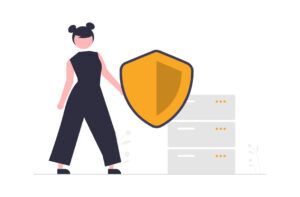
環境構築に必要なツールを理解した上で、いざインストールを試みてもエラーが発生して先に進めないケースも少なくありません。
エラーの原因はさまざまですが、一例としてOSとツールの相性が悪いことや古いバージョンをインストールしていることが原因として挙げられます。
しっかり調べてインストールを行っても、意図しないエラーに悩まされる方も多いでしょう。特に初心者であれば、エラーが表示される原因がわからず、エラーメッセージの内容も専門用語が含まれていて難解に感じてしまうものです。
環境構築時、ツールのインストールでエラーが発生するのはよくあることなので、多くのエラーが発生しても一つずつ丁寧に解消していくことが重要です。
ツールの設定が複雑
ツールの設定が複雑で、環境構築につまずくケースもあります。
ツールの導入に成功しても、中にはそのままでは使えないツールがあります。Windows環境であればパスを通したり設定ファイルを修正したりなど、多くの場合はインストール後の設定が必要です。
また、調べた通りにツールを設定しても思い通りに動作しないこともあります。
ツールの設定時は、「その設定にどのような意味があるのか」「何のために行うのか」を一つひとつ理解して進めていくことが重要です。
プログラミングの環境構築に必要なツール
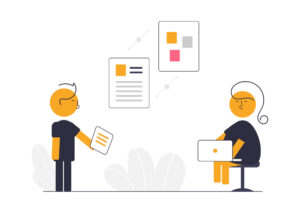
どのようなツールが必要か知っておくことで、環境構築をスムーズに行うことができます。
ここでは、ホームページ制作に使われるHTML/CSS・JavaScriptの環境構築を例として紹介します。環境構築に必要なツールは次の4つです。
- パソコン
- コーディングツール
- プログラムの実行ツール
- デバッグツール(補助ツール)
また、同じくホームページに関わる言語「PHP」は、JavaScriptなどと環境構築の方法が異なるので注意が必要です。構築の仕方によっても異なりますが、PHPをインストールするほか、「Visual C++」などのIDE(アイディーイー)や「Apache(アパッチ)」などのWebサーバーソフトウェアをインストールしなければなりません。
以下では、HTML/CSS・JavaScriptの環境構築に必要な上記4つのツールについて紹介します。

パソコン
プログラミングの環境構築には、ツールのインストールやシステム開発するためのパソコンが必要です。
HTML/CSS・JavaScriptにおいては、パソコンのOSは関係ないため、WindowsでもMacでもどちらでも環境構築が可能です。さらに、デスクトップパソコンとノートパソコンどちらでも環境構築できます。
また、パソコンと付随してキーボードやマウス、ディスプレイなども揃える必要があります。
特にデスクトップの場合、パソコンだけ購入してもキーボードやマウス、ディスプレイがなければ動作させることができません。
ノートパソコンの場合でも、マウスやディスプレイを別途用意しておけば、作業効率を高めることができます。たとえば、2つのディスプレイを使ってコードを書く画面と実行画面を分けて作業を行うことが可能です。
コーディングツール
パソコンの準備ができたら、次にコーディングツールが必要です。
コーディングとはソースコードを書く作業のことを言います。
HTML/CSS・JavaScriptであれば、「メモ帳」「テキストエディット」など、「テキストエディタ」と呼ばれるパソコンに標準インストールされているソフトウェアでコーディングできます。
ただし、これからプログラミング学習を始めるという方には、一般的なテキストエディタではなく、コーディングツール(プログラミング向けのテキストエディタ)の使用がおすすめです。
コーディングツールには、動作が軽量なものやプログラミングをサポートするプラグインが豊富なものなどがあります。たとえば、コードタイプのミスを検知したり、コードのテストを行えたりします。
「Visual Studio Code」や「Atom(アトム)」「サクラエディタ」などのコーディングツールを利用することで、より効率的にプログラミング学習を進めることが可能です。
プログラムの実行ツール
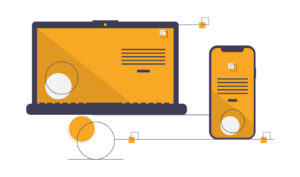
次に、プログラムの実行ツールを準備しましょう。
プログラムの実行ツールにはさまざまな種類があり、プログラムを実行できるように機械語へ変換する機能(コンパイル)を持つタイプ、プログラムを読み込んで同時に実行も行うタイプなどがあります。
プログラミング言語によって、インストールするべき実行ツールは異なります。
HTML/CSS・JavaScriptの実行では、特別な実行ツールをインストールする必要はなく、Webブラウザを使用することで実行可能です。WebブラウザでHTML/CSS・JavaScriptを読み込むと、プログラムに応じたホームページを表示させることができます。
また、ホームページ制作でよく使用されるWebブラウザには、「Google Chrome」や「Firefox(ファイアーフォックス)」などがあります。
デバッグツール(補助ツール)
デバッグツールなどの補助ツールも準備しましょう。
デバッグツールとは、プログラム内のタイプミスやエラーを表示・説明してくれるほか、プログラムが処理される流れで問題のある部分を特定し、サポートしてくれるツールです。
デバッグツールのほかにも、プログラムのバージョンを管理するツールやライブラリなど、さまざまなツールがあります。
ホームページ制作であれば、Webブラウザのデバッグツール(デベロッパーツール)を使用したり統合開発環境(IDE)を導入したりするのがおすすめです。
プログラミングの開発環境を構築する流れ
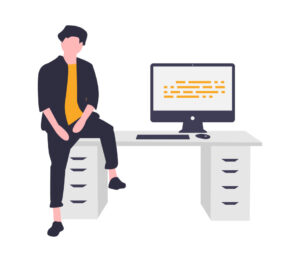
プログラミングの開発環境を構築する時の流れは次の通りです。
- STEP1.開発に必要な備品を揃える
- STEP2.プログラミング言語に合ったツールを選ぶ
- STEP3.ツールをインストールする
ここからは、それぞれのステップを順を追って紹介します。
まずは、開発に必要な備品を揃える必要があります。開発に必要な備品は、パソコンやディスプレイ、マウスなどのハードウェアです。
必要な備品を正しく理解しないまま、手当たり次第に備品を揃えようとすると、必要のないものまで購入する可能性があるため注意が必要です。
プログラミングの環境構築をするために、何が必要かを明確にしてから備品を揃えましょう。
ハードウェアを揃えたら、次にプログラミング言語に合うツール(ソフトウェア)を選びます。プログラミング言語によって、実行に必要なツールが異なるため注意が必要です。
HTML/CSS・JavaScriptであれば、パソコンのWebブラウザを使用することで実行できますが、たとえばPHPを学ぶのであればPHPの環境を構築しなければなりません。
また、これからプログラミング学習を始める方で、使用言語を特定していない場合は幅広い言語に対応しているツールを選ぶのも選択肢の一つです。
必要なツールを選び、インストールしたら環境構築の完了です。
ツールのインストール時にエラーが発生する場合、異なるバージョンやOSに合わないツールを選んでいる可能性が考えられます。
そのため、必ず自身のパソコンのバージョンやOSに合うツールをインストールしましょう。
統合開発環境(IDE)とは?実行環境を1つの画面で実現できる
プログラミングで開発の効率を高めたい方には、「総合開発環境(IDE)」を導入するのがおすすめです。IDEとはコーディングや実行環境、補助ツールなどをまとめて使えるようにしたソフトウェアのことを指します。
コンパイラやデバッガをはじめとする開発環境を一つずつ揃え、使い分けるのは大変です。しかし、IDEを導入すれば、プログラミングに必要な開発環境をまとめて揃えられ、さらにコーディング・コンパイル・デバッグなどを一つの画面で利用することができます。
たとえば、HTML/CSS・JavaScriptのIDEであれば、Adobe社が提供している「Dreamweaver」が有名です。そのほか、Javaであれば「Eclipse」、Swiftであれば「Xcode」など言語やOSに応じたさまざまなIDEがあります。
ただし、IDEは一つのソフトウェアで開発を行う分、容量が大きく動作が遅くなりやすいのが欠点です。そのため、テキストエディタを中心に使用するなどコーディングがメインという方は、IDEではなく軽量なテキストエディタを利用するという選択肢もあります。
必要なツールを一つずつ導入するのが大変に感じる方、プログラミング初心者の方はIDEの導入を検討しましょう。
プログラミング開発環境ツールのおすすめ5選
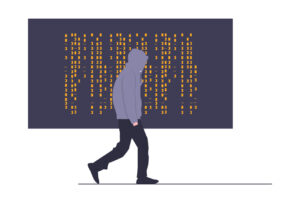
プログラミングの開発構築におすすめの開発環境ツールは次の5つです。
- Visual Studio Code(VSCODE)
- MAMP
- Xcode
- Eclipse
- Android Studio
プログラミング言語やパソコンのOSに合わせて、適したツールを選びましょう。ここからは、それぞれのツールの特徴を紹介します。
1.Visual Studio Code(VSCode)
Visual Studio Codeは、Microsoft社が提供するコーディング用テキストエディタです。「VSCode(ブイエスコード)」とも呼ばれ、開発用エディタとして定番の統合開発環境(IDE)です。
Visual Studio Codeには次のような特徴があります。
- 軽量で高速
- 拡張機能でほとんどのプログラミング言語に対応
- OSを選ばない
- 無料で利用可能
Visual Studio Codeは、重要な機能のみに絞っているため軽量で高速なことが特徴です。起動や動作が速いのでストレスなく開発作業を行えます。
足りない機能があれば、豊富な拡張機能を利用して追加することが可能です。拡張機能を利用することで、ほとんどのプログラミング言語に対応できます。クロスプラットフォーム対応(環境が異なっても同じ使用のアプリケーションを動かすことが可能)なので、Windows・MacOS・LinuxなどOSを選びません。
また、オープンソースソフトウェアなので基本的に無料で利用できます。(拡張機能やアドオンは一部有料)
そのため、プログラミングの環境構築をするほとんどの方にVisual Studio Codeはおすすめです。
2.MAMP
MAMP(マンプ)は、Web開発に必要なフリーソフトウェアをパッケージとしてまとめたものです。Macに特化しているソフトウェアで、Windows版もありますが、Windowsで環境構築する場合は主に「XAMPP(ザンプ)」を利用するのが一般的です。
MAMPには以下の特徴があります。
- 必要なツールを一括でインストール
- ローカル環境で利用可能
MAMPを利用すれば一括でインストールできるのが特徴です。通常、Webシステム・Webアプリの開発には、ソフトウェアを一つずつインストールする必要がありますが、MAMPを利用すれば楽に環境構築が行えます。
MAMPでインストールできるのは、Webサーバーソフトウェア「Apache」、データベース管理システム「MySQL」、プログラミング言語「PHP」の3つです。「Mac・Apache・MySQL・PHP」のそれぞれを頭文字を取って、「MAMP」と言われています。
また、ローカル環境で利用できるのもMAMPの特徴です。たとえば、Web開発のプログラミング言語「PHP」は、通常であればサーバーでしか動作できませんが、自分のパソコン内(ローカル環境)で動かすことが可能です。
3.Xcode
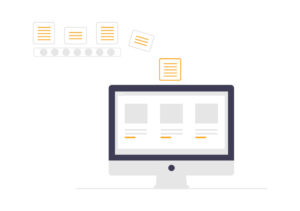
Xcode(エックスコード)とは、Apple社が提供している開発者向けの統合開発環境(IDE)です。
Xcodeには次のような特徴があります。
- Apple製品のアプリ開発(Swift)に特化
- コード編集機能が優秀
- ドラッグ&ドロップでも作成可能
- 実行環境(テスト機能)も用意されている
Xcodeはプログラミング言語の「Swift」を利用して、iPhone・iPad・MacなどApple製品のアプリを開発できるソフトウェアです。アプリ開発に必要なものが全て詰め込まれており、Apple製品のアプリ開発には必ず使われます。
コード編集機能が優秀で、コードの補完や動作の速い検索機能があり、コーディングがしやすい環境が整っています。
さらに、直感的な操作でアプリ開発できるのも特徴です。ボタンやラベル、ビューなどの部品をドラッグ&ドロップで配置でき、コード不要で初心者でも簡単に開発できます。
また、実行環境も用意されており、現在編集しているコードに対して実行されるテスト画面が自動的に追跡されます。コードとテストが常に紐づいているため、品質を保ったまま開発が可能です。
4.Eclipse
Eclipse(エクリプス、イクリプス)は、主にJavaのプログラミングに使用される統合開発環境(IDE)です。プログラミングしたソースコードはEclipse上で実行できるため、効率よく開発が行えることが特徴です。
コーディングと実行環境が備わっているので、Javaの開発を考えている方には、Eclipseの利用をおすすめします。
また、プラグイン機能を利用すればC++やPHP、Rubyでも使うことができます。
5.Android Studio
Android Studio(アンドロイドスタジオ)は、Google社が提供する公式の開発ツールです。統合開発環境(IDE)なので、コーディングだけでなく、ソースコードからアプリへインストールできる状態にする「ビルド」作業まで行えます。
Androidアプリの開発に特化しており、主な使用言語はJavaです。Androidアプリを開発するエンジニアであればAndroid Studioが必須です。

プログラミングの環境構築なしで簡単に開発はできる?
ここまで、プログラミングの環境構築に必要なことを紹介しました。特に初学時であれば「大変そう」「難しそう」と感じた方もいるかと思います。
また、プログラミング学習を進めるにあたって開発環境の構築が面倒に感じた方もいるのではないでしょうか。
環境構築が面倒という方は、環境構築不要で開発が行えるWebサービスの利用をおすすめします。
Webサービスはパソコンとインターネット環境が整っていれば、誰でもプログラミングを始めることが可能です。面倒なダウンロードやインストール、バージョン管理が不要なほか、OSの制約を受けにくく無料で利用できます。
ただし、ネットワーク環境が不安定なところでは使いにくく、処理が重くなるなど動作面・機能面での制約があるのがデメリットです。
ブラウザ上でプログラミングができる無料のWebサービスには以下があります。
環境構築なしでプログラミング学習をしたいという方は、これらのWebサービスを利用してみましょう。
プログラミングの環境構築がうまくいかない時の対策
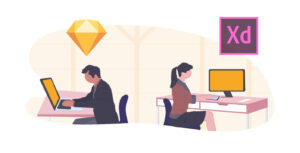
プログラミングの環境構築がうまくいかない時の対策には次の3つの対策法があります。
- オンラインの実行環境を利用する
- メンターに相談する
- プログラミングの学習サイトで学ぶ
ここからは、それぞれの詳細を解説します。
オンラインの実行環境を利用する
環境構築がうまくいかない時は、先述したオンラインの実行環境を利用するのがおすすめです。
Webブラウザ上でプログラミングできるサービスはさまざまあります。人気の統合開発環境である「Visual Studio Code」も、「vscode.dev」にアクセスすればオンラインで実行できます。
メンターに相談する
プログラミングの環境構築につまずいたら、メンターに相談するのも選択肢の一つです。
メンターはプログラミング学習者をサポートしてくれる人のことで、環境構築をはじめ一人では解決できない課題でも、一緒に解決へと導いてくれます。
身近にメンターやプログラミング経験者がいないという方は、プログラミングのメンター紹介サイトを利用しましょう。
プログラミングの学習サイトで学ぶ
プログラミング学習は、独学ではなく学習サイトから学ぶと環境構築をスムーズに行うことができます。
学習サイトによって異なりますが、エンジニア経験のある講師に質問や相談できる環境が整っているサービスを選ぶのがおすすめです。
オンライン学習サイトの「CyTech」は、プログラミングの基礎から実践的なスキルまで学べるプラットフォームです。HTML/CSSやJavaScript、PHPなどWeb開発に必要なスキルを身につけることができます。
1on1でのコーチングも可能なので、環境構築をはじめ挫折しやすいプログラミング学習を無理なく進めることが可能です。プログラミング学習を始める方や学習につまずいている方は、ぜひCyTechをご利用ください。
まとめ
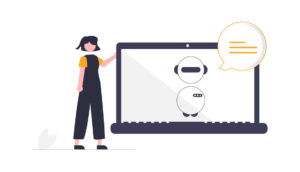
プログラミングでシステムやアプリを開発するためには、開発環境を整えなければなりません。しかし、プログラミングの環境構築は複雑で、初心者であれば難しいと感じてしまうものです。
環境構築は統合開発環境(IDE)を利用するほか、Webブラウザの無料の実行環境を利用したり、プログラミング学習サイトを利用したりするのがおすすめです。
プログラミング学習サイト「CyTech」であれば、エンジニアとの1on1コーチングに対応しているので、複雑な環境構築も苦労することがありません。HTML/CSSやJavaScript、PHPを学べるので、Web開発エンジニアを目指している方はぜひCyTechをご利用ください。